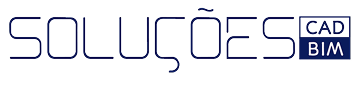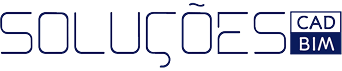Além disso, o GstarCAD 2022 fornece a função que você pode emprestar e devolver a licença do servidor no cliente do usuário. Em alguns casos especiais, você precisa transferir um ou mais nós para um computador individual. Por exemplo, você precisa ativar o GstarCAD 2022 em um laptop por um determinado tempo. É uma grande flexibilidade para usar esta função.
Existem 2 passos para usá-lo: BorrowLicenseand BorrowedReturn.
Condições:
- GstarCAD2023 tem que ser instalado na máquina ou computador.
- Tem que estar em uma mesma rede local e se conectar ao servidor.
Clique em Help→Registerpara abrir o GstarCAD License Manager no GstarCAD 2023.
Em seguida, a seguinte janela será aberta:
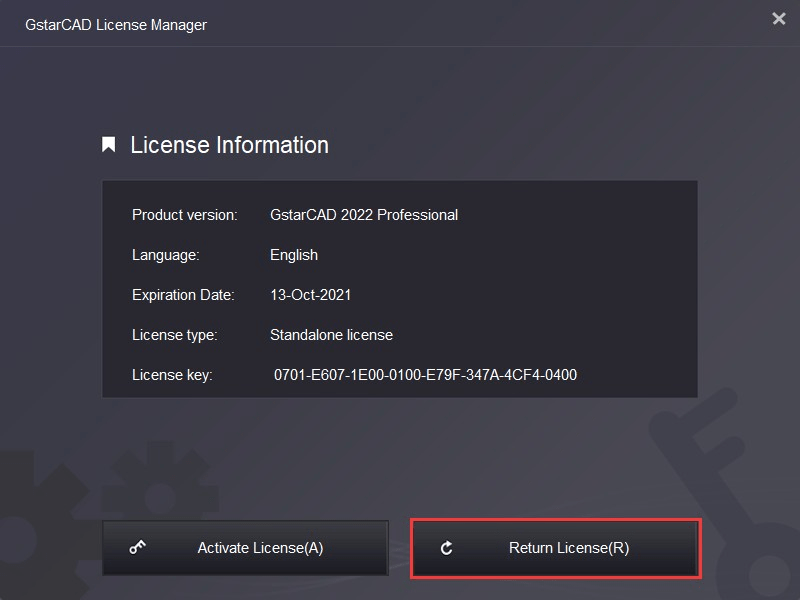
Emprestar Licença do Servidor #
Por favor, siga os passos abaixo para emprestar a licença do servidor no cliente.

- Clique emActivate→BorrowLicense(B)e selecione uma versão do GstarCAD (Professional, Standard ou Education).
- Insira o SeverNumber/IPe LicensePort, clique em Query. E então você pode obter as informações de licença no servidor. Insira sua data de expiração e selecione a licença de acordo e clique Borrow.
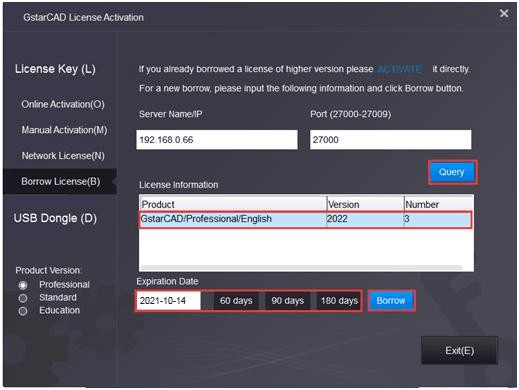
ServerNameorIP:Insira o endereço IP do servidor (como 192.168.0.66).
ExpirationDate:Data para emprestar e devolver, basta preencher a data de devolução porque ela é contada a partir da data em que você clicar em Empréstimo, ou você pode escolher ou definir a duração.
- E então você pode ver a seguinte mensagem que significa que você empresta a licença com sucesso. Clique no botão OK e reinicie o software para concluir o processo.

Devolução de Emprésitmo #
É melhor devolver o nó emprestado ao servidor se você não precisar dele.
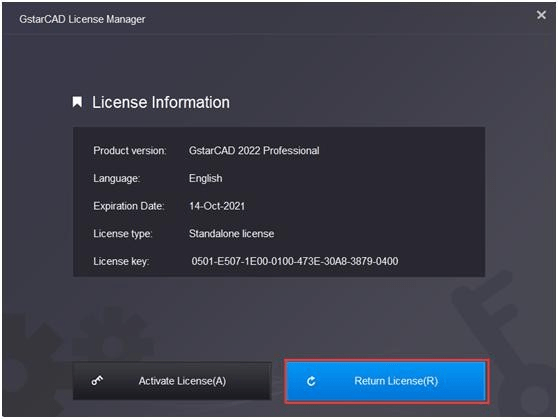
- Abra o GstarCAD License Manager, que você pode acessar no menu Ajuda-Registre-se e clique no botão Return License (R).
- Clique emBorrowedReturn(B)e selecione a licença que deseja devolver. Então clique Return.
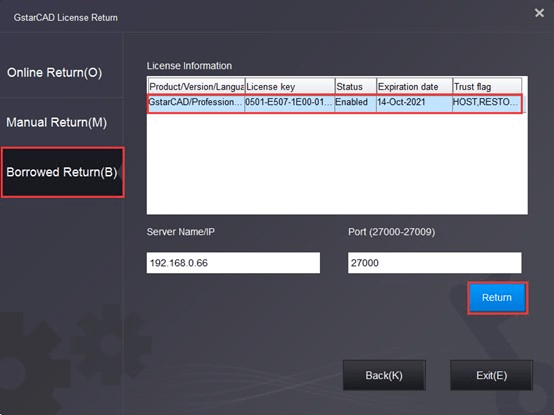
- Clique emOKpara terminar o retorno da licença e você pode ver que a licença que você devolveu desaparece.